使用 PowerShell 在控制檯上編輯文字檔案
Rohan Timalsina
2023年1月30日
PowerShell
PowerShell File
- 使用記事本在 PowerShell 控制檯上編輯文字檔案
-
使用
nano在 PowerShell 控制檯上編輯文字檔案 -
使用
vim在 PowerShell 控制檯上編輯文字檔案 -
使用
emacs在 PowerShell 控制檯上編輯文字檔案
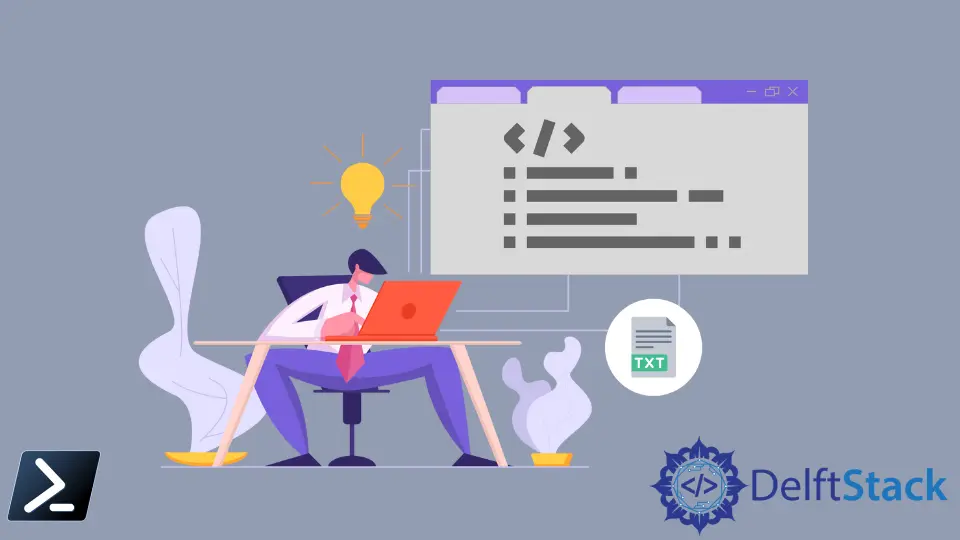
本教程將介紹在 PowerShell 控制檯上編輯文字檔案的多種方法。你可以在文字檔案中新增或刪除內容,而無需離開 PowerShell 控制檯。
使用記事本在 PowerShell 控制檯上編輯文字檔案
在 PowerShell 中編輯文字檔案的最簡單方法之一是記事本。記事本是一個用於 Windows 的簡單文字編輯器,用於建立和編輯純文字文件。
notepad record.txt
當你在 PowerShell 中使用 notepad 命令時,它會在記事本應用程式中開啟文字檔案。在記事本中編輯更容易,因為它是使用者友好的。
使用 nano 在 PowerShell 控制檯上編輯文字檔案
nano 文字編輯器是在 PowerShell 控制檯上編輯文字檔案的另一種方式。
它是一個在終端中使用的小而友好的文字編輯器。你需要安裝 nano 才能在 PowerShell 上使用它。
首先,你必須安裝 chocolatey 包,這將有助於在系統中安裝 nano。確保以管理員身份開啟 PowerShell 進行安裝。
Set-ExecutionPolicy Bypass -Scope Process -Force; iex ((New-Object System.Net.WebClient).DownloadString('https://community.chocolatey.org/install.ps1'))
chocolatey 包安裝後,你可以執行此命令來安裝 nano 編輯器。
choco install nano
你可以使用 PowerShell 控制檯上的 nano 編輯器來編輯文字檔案。它將開啟 GNU nano 編輯器以更改任何文字檔案。
nano record.txt
使用 vim 在 PowerShell 控制檯上編輯文字檔案
Vim 是另一個可以在 PowerShell 控制檯上使用的文字編輯器。首先,以管理員身份開啟 PowerShell 並使用 choco 安裝 vim。
choco install vim
安裝後,你可以執行 vim 在 PowerShell 控制檯上編輯文字檔案。
vim record.txt
使用 emacs 在 PowerShell 控制檯上編輯文字檔案
你也可以像其他文字編輯器一樣使用 emacs 文字編輯器。
choco install emacs
然後你可以在 PowerShell 控制檯上使用 emacs 編輯文字檔案。
emacs record.txt
Enjoying our tutorials? Subscribe to DelftStack on YouTube to support us in creating more high-quality video guides. Subscribe
作者: Rohan Timalsina
